
Тема: Разработка Delphi отчетов по данным таблиц бд
Отчет в Delphi – это виртуальный образ бумажного отчета, который в дальнейшем без изменений воспроизводится на принтере. Отчеты в основном ориентированы на вывод результатов анализа таблиц баз данных.
В состав Delphi 7 в качестве основного средства входит генератор отчетов Rave Report 5.0. В Delphi на странице компонентов Rave имеется набор компонентов этого генератора. С их помощью можно разработать отчет любой сложности.
Рассмотрим технологию создания простого отчета по данным одной таблицы базы данных. Будем считать ,что в папке с проектом находится база данных. Для соединения с ней применим технологию ADO. Создадим форму вида, как показано на рис. 1.
Дополнительно разметим на форме компонент RvDataSetConnection, расположенный на странице Rave. Компонент предназначен лпя связ будущего отчета с базой данных. Для свойства DataSet выберем значение ADOTable1.
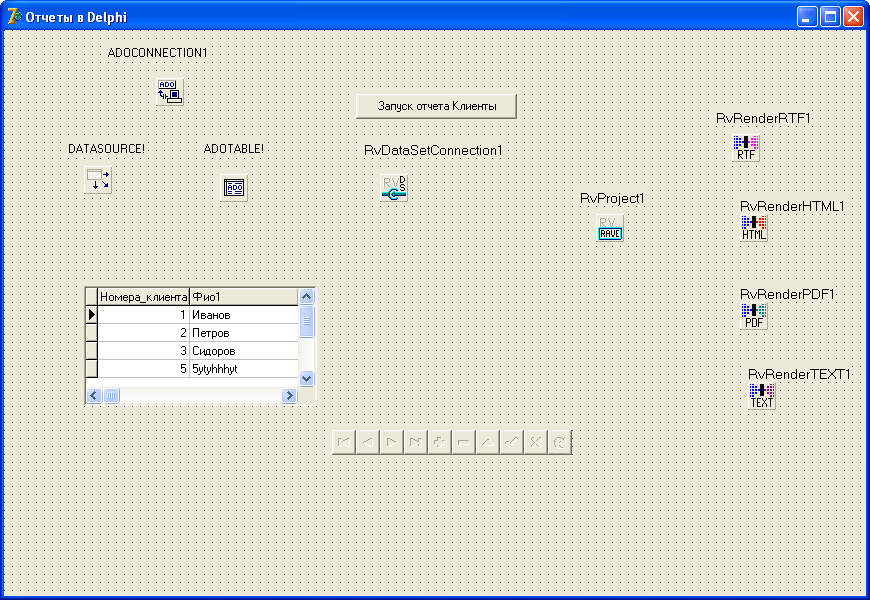
Рис.1 Окно формы для разработки отчета
Далее спроектируем внешний вид отчета. Для этого вызовем визуальный проектировщик отчетов через команду главного меню Delphi:
Сервис / Rave Designer
Окно проектировщика отчетов показано на рис.2. В левой верхней части окна расположена панель кнопок, Ниже располагается инспектор объектов. В верхней правой части расположена Панель инструментов. В центральной части окна видна страница проекта будущего отчета.

Рис. 2 Окно проектировщика отчетов
Далее выполним команду главного меню проектировщика отчетов
File / New Data Object
В появившемся окне типов связи выберем строку Data Connection (Рис.3) выберем продолжение Direct Data View (Рис.4). Затем в следующем окне выберем DataView1 и RvDataSetConnection и завершим диалог.
Далее с помощью Rave-мастера подготовим вид отчета, например, в виде табличной формы. Для этого в главном меню проектировщика выполним команду:
Tools / Report Wizarts / Simple Table
(Сервис/Мастер отчетов/Простая таблица)
Затем в следующем окне из списка выберем название объекта DataView1 (‘этот объект определяется структурой связи с базой данных).
Затем в следующем окне (Рис 5) отметим поля таблицы, которые мы хотим увидеть в отчете. Выберем все поля и завершим генерацию отчета. После генерации увидим структуру сформированного отчета в центре виртуальной страницы (Рис.6).
Дл запуска отчета из режима проектирования следует на панели проектировщика щелкнуть по кнопке Execute report. В появившемся окне выберем PreView (Предварительный просмотр) (Рис.7).
Созданный проект отчета можно сохранить, например, в папке с данными проектом. Файл отчетом имеет обозначение имя.rav.

Рис.3 Окно связи с данными

Рис.4. Окно выбора связи с данными

Рис. 5 Окно выбора полей таблицы, участвующих в отчете

Рис. 6 Вид отчета после начальной генерации

Рис.7 Окно выбора режима вывода отчета

Рис.8 Отчет в режиме предварительного просмотра
Далее добавим в форму компонент RvProject1 (страница Rave).Для свойства ProjectFile выберем файл, в котором мы ранее сохранили созданный отчет Клиенты.
С целью запуска отчета в будущем приложении создадим в форме кнопку и в процедуре, запускаемой нажатием этой кнопки, запишем оператор RvProject1.Execute. Далее запустим приложение и проверим запуск отчета
Таким образом, мы рассмотрели технологию создания в Delphi простейшего отчета по данным таблицы БД и организацию его запуска из приложения.
Отчеты можно создавать на основе различных данных. Для отчетов на основе таблиц мы применяли компонент RvDataSetConnection. При создании отчетов на основе данных запросов используют компонент RvQueryConnection. Можно также создавать отчеты на основе данных обычных файлов или массивов. Для этого используют компонент RvCustomConnection.
